Les parcours pour Android Studio exploitent les capacités de vision et de raisonnement de l'IA pour parcourir et tester votre application en fonction de vos instructions en langage naturel. Votre ensemble d'instructions, appelé parcours, est converti en actions que l'IA effectue sur votre application. De plus, vous pouvez écrire et décrire des assertions plus complexes, que l'IA évalue en fonction de ce qu'elle voit sur l'appareil.

Comme Gemini réfléchit aux actions à effectuer pour atteindre les objectifs, les parcours sont plus résistants aux changements subtils de la mise en page ou du comportement de votre application. Cela permet de réduire le nombre de tests instables lors de l'exécution sur différentes versions de votre application et différentes configurations d'appareils.
Vous pouvez écrire et exécuter des parcours directement depuis Android Studio ou depuis la ligne de commande sur n'importe quel appareil Android local ou distant. L'IDE offre une nouvelle expérience d'éditeur pour créer des parcours, ainsi que des résultats enrichis qui vous aident à mieux suivre le raisonnement et l'exécution de votre parcours par Gemini.
Écrire un parcours
Android Studio fournit un modèle de fichier et une nouvelle expérience d'éditeur qui facilitent la création et la modification de parcours. Les explorations sont rédigées à l'aide de la syntaxe XML pour organiser la description et les étapes de votre exploration.
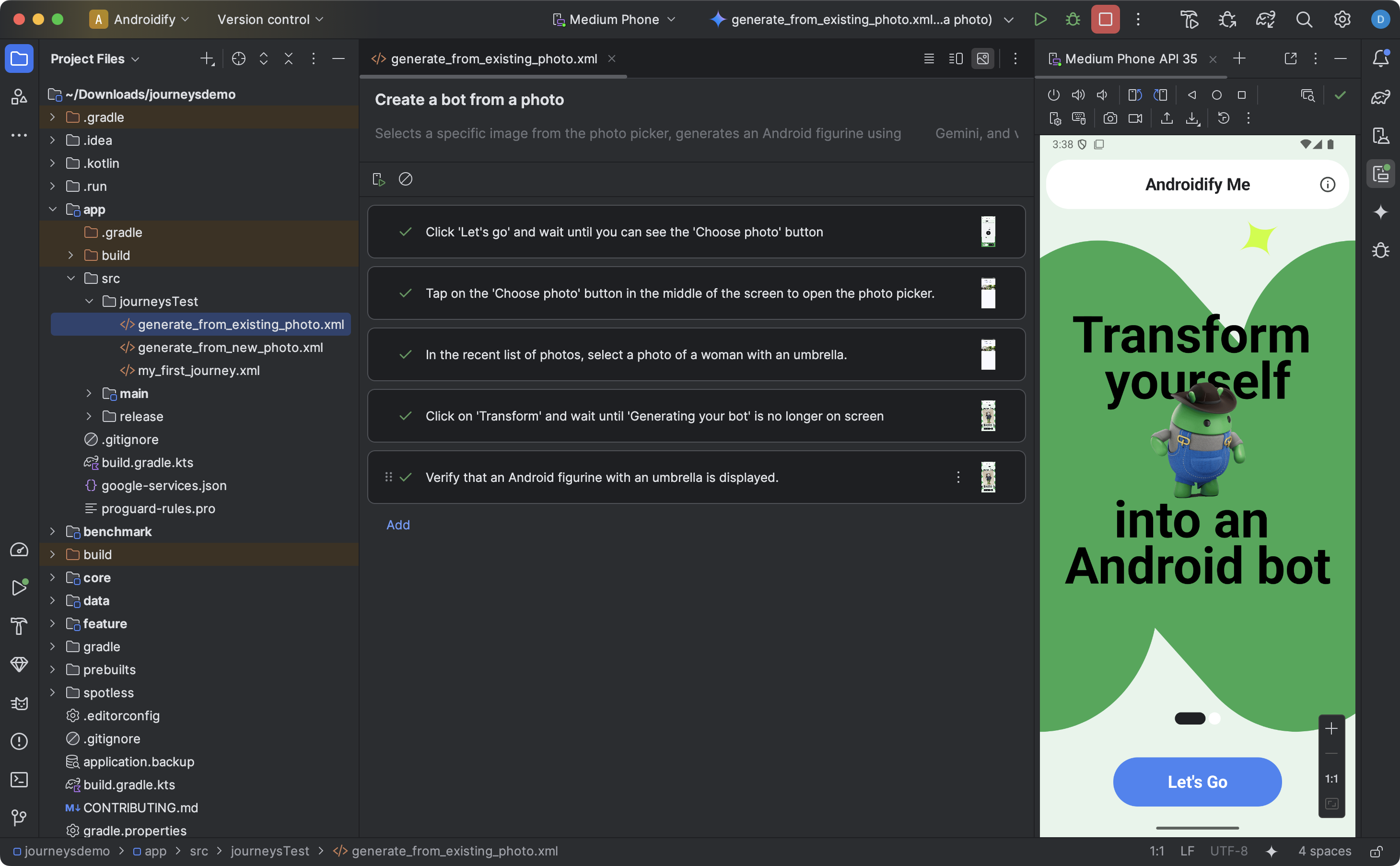
Pour créer et commencer à modifier un parcours :
- Dans le panneau Project (Projet) d'Android Studio, effectuez un clic droit sur le module d'application pour lequel vous souhaitez écrire un parcours.
- Sélectionnez Nouveau > Test > Fichier de parcours.
Dans la boîte de dialogue qui s'affiche, indiquez le nom et la description de votre parcours.

Boîte de dialogue d'Android Studio permettant de créer un fichier de parcours. Cliquez sur Terminer. Android Studio crée un fichier XML pour votre parcours avec le nom que vous avez choisi. Vous pouvez utiliser la vue Code pour modifier directement le code XML ou la vue Conception pour une expérience de modification simplifiée.
Lorsque vous affichez votre parcours dans la vue Conception, utilisez le champ de texte pour décrire chaque étape de votre parcours. Chaque étape peut inclure des actions descriptives que vous souhaitez que Gemini effectue ou des assertions que vous souhaitez que Gemini évalue.
Appuyez sur Entrée sur votre clavier pour ajouter une étape au même parcours. Vous pouvez répéter cette opération autant de fois que nécessaire pour chaque étape du parcours que vous souhaitez définir.
Conseils pour rédiger des parcours
Bien que l'IA soit capable de comprendre la plupart des étapes rédigées dans les langues acceptées, suivre ces conseils pour rédiger des parcours peut permettre d'obtenir des résultats plus précis et plus conformes à vos attentes :
- Supposons que votre application soit déjà au premier plan : l'exécution d'un parcours lance automatiquement votre application. Les étapes de votre parcours doivent commencer après le lancement complet de l'application. Autrement dit, vous n'avez pas besoin d'inclure "lancer l'application" comme étape.
- Utilisez un langage non ambigu : la précision minimise les risques de mauvaise interprétation et améliore la fiabilité.
| Au lieu de | À faire |
|---|---|
| "Sélectionne le bouton Fermer" | "Appuie sur "Fermer"" ou simplement "Fermer" |
| "Type 'celery'" (Saisissez "celery") | "Saisis 'céleri' dans la barre de recherche en haut de l'écran d'accueil." |
| "Balayer pour fermer" | "Balayez vers la gauche pour fermer la fiche. Elle ne devrait plus être visible." |
- Incluez les critères de réussite dans l'étape : cela aide Gemini à mieux comprendre votre intention et à préciser quand l'action est terminée et que l'action suivante peut commencer.
| Au lieu de | À faire |
|---|---|
| "Sélectionnez le bouton d'envoi" | "Envoyez l'e-mail en appuyant sur le bouton d'envoi. L'e-mail devrait se fermer et vous devriez être redirigé vers la boîte de réception." |
| "Go to the shopping cart" (Accéder au panier) | "Appuyez sur l'icône du panier pour accéder à la page du panier. Vérifiez qu'il ne contient aucun élément" |
| "Clique sur la première vidéo" | "Clique sur la première vidéo et attends qu'elle se charge complètement." |
- Affiner votre parcours : si votre parcours ne s'exécute pas comme prévu, vous pouvez afficher les résultats et examiner les champs "Action effectuée" et "Raison" correspondants pour comprendre pourquoi Gemini n'a peut-être pas exécuté les étapes comme vous l'attendiez. Utilisez ces informations pour clarifier vos instructions.
- Décomposez votre parcours en étapes plus spécifiques : bien que l'IA puisse interpréter les étapes à actions multiples, des étapes discrètes plus précises peuvent parfois améliorer l'exactitude et la reproductibilité du parcours.
- "Erreur : Impossible de terminer l'action après le nombre maximal de tentatives autorisées" : Si cette erreur s'affiche, essayez de diviser les étapes qui échouent en deux étapes ou plus. En effet, cette erreur se produit si l'IA n'est pas en mesure d'effectuer l'action après avoir tenté un nombre maximal d'interactions avec votre application.
Fonctionnalités compatibles et non compatibles
Voici un aperçu des fonctionnalités compatibles et non encore entièrement compatibles lors de la création de parcours. Les listes suivantes ne sont pas exhaustives.
Les actions suivantes sont prises en charge dans les parcours :
- Appuyez sur les éléments de l'UI.
- Saisissez du texte dans les champs de texte.
- Balayez/Faites défiler l'écran dans une certaine direction pour parcourir l'interface utilisateur.
Les fonctionnalités suivantes ne sont pas entièrement compatibles pour le moment ou peuvent fonctionner de manière incohérente :
- Gestes à plusieurs doigts (par exemple, pincer pour zoomer) : interactions nécessitant deux points de contact ou plus sur l'écran simultanément, comme pincer pour faire un zoom avant ou arrière, ou balayer l'écran avec deux doigts.
- Appui prolongé : appuyer sur l'écran et maintenir le doigt enfoncé pendant une durée plus longue qu'un appui standard.
- Appuyer deux fois : appuyer rapidement deux fois au même endroit sur l'écran.
- Rotation/pliage de l'écran : gestion des changements d'orientation de l'appareil (par exemple, entre le mode Portrait et le mode Paysage) ou de l'état physique des appareils pliables (par exemple, ouverture ou fermeture).
- Mémoire : capacité à retenir et à se souvenir d'informations, d'un contexte ou de saisies utilisateur spécifiques lors d'interactions ou d'étapes précédentes.
- Comptage : suivi précis des quantités, des fréquences ou de la progression.
- Instructions conditionnelles : exécution d'actions en fonction du respect ou non d'autres conditions spécifiées.
Les fonctionnalités et les capacités s'améliorent constamment. Nous vous suggérons de consulter cette page ultérieurement pour en savoir plus sur les fonctionnalités supplémentaires. Pour nous aider à améliorer les parcours, partagez vos commentaires.
Exécuter votre parcours
Vous pouvez exécuter votre parcours sur n'importe quel appareil local ou distant disponible, comme n'importe quel autre test instrumenté. Android Studio génère des résultats détaillés qui vous aident à comprendre l'exécution de votre parcours.
Pour tester un parcours, procédez comme suit :
- Sélectionnez un appareil cible dans la barre d'outils principale, comme vous le feriez pour exécuter un test instrumenté.
- Accédez au fichier XML du parcours que vous souhaitez tester et ouvrez-le dans l'éditeur.
- Dans l'éditeur, effectuez l'une des opérations suivantes :
- Si vous êtes dans la vue Conception, cliquez sur
 Exécuter le parcours.
Exécuter le parcours. - Si vous êtes dans la vue Code, cliquez sur
 Exécuter "test" dans la marge, à côté de l'endroit où le nom du parcours est défini dans le fichier XML.
Exécuter "test" dans la marge, à côté de l'endroit où le nom du parcours est défini dans le fichier XML.
- Si vous êtes dans la vue Conception, cliquez sur
Android Studio crée une configuration Journeys Test pour vous et l'exécute sur l'appareil cible. Pendant l'exécution, Android Studio compile et déploie votre application, et se connecte à Gemini pour déterminer les actions à effectuer à chaque étape de votre parcours.
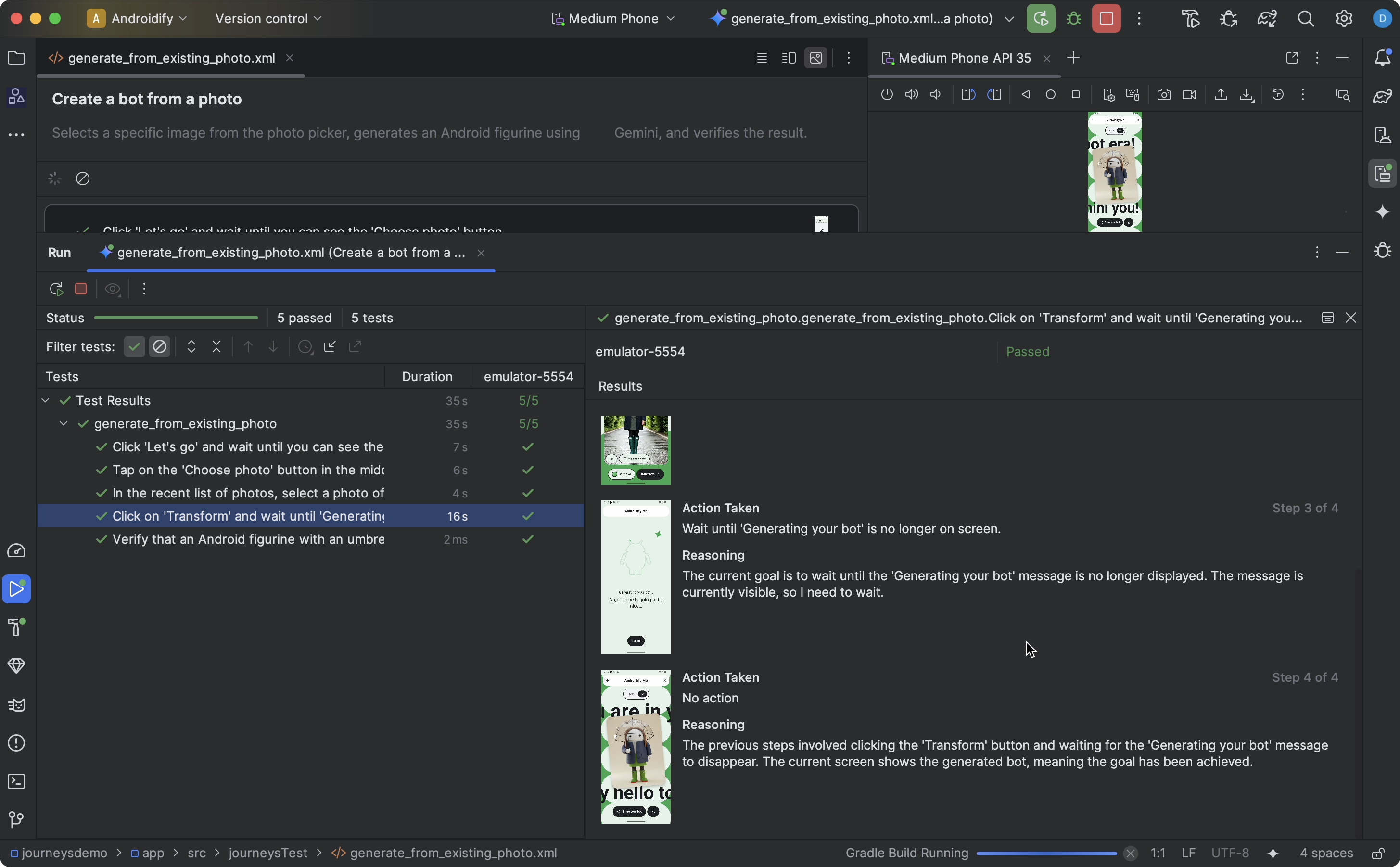
Exécuter des parcours sur n'importe quelle application préinstallée
Vous pouvez exécuter un parcours sur une application préinstallée sur votre appareil de test. Cela peut être utile si vous souhaitez tester une version de production de votre application ou si vous n'avez pas encore mis à jour votre application vers le plug-in Android Gradle 9.0.0 ou version ultérieure.
- Ouvrez ou créez un projet mis à jour vers le plug-in Android Gradle 9.0.0 ou version ultérieure.
- Écrivez un parcours.
- Modifiez la configuration d'exécution pour le parcours et ajoutez les variables d'environnement suivantes. Une configuration d'exécution est créée automatiquement lorsque vous tentez d'exécuter un parcours depuis Android Studio.
JOURNEYS_CUSTOM_APP_IDdéfinit l'ID du package de l'application cible.
- Exécutez le parcours que vous avez modifié. Android Studio doit exécuter les étapes du parcours sur l'application cible que vous avez spécifiée.
Exécuter un parcours à partir de la ligne de commande
Vous pouvez également exécuter un parcours à partir de la ligne de commande en tant que tâche Gradle.
Configuration
Vous devrez vous authentifier auprès de Google Cloud pour utiliser Journeys à partir de la ligne de commande.
Remarque : Ces étapes utilisent la gcloud CLI pour fournir des identifiants utilisateur, ce qui peut ne pas s'appliquer à tous les environnements de développement. Pour en savoir plus sur le processus d'authentification à utiliser pour vos besoins, consultez Fonctionnement des identifiants par défaut de l'application.
Pour installer la Google Cloud CLI, suivez la procédure décrite dans la section Installer la gcloud CLI.
Pour les identifiants utilisateur
Vous pouvez autoriser manuellement l'accès à l'aide de la commande de terminal suivante :
gcloud auth application-default login
Pour les identifiants du compte de service
Si vous ne l'avez pas encore fait, suivez le guide pour créer des identifiants de compte de service pour votre projet.
- Assurez-vous que l'API IAM Service Account Credentials est activée pour le projet dans lequel vous avez créé les clés de compte de service.
- Assurez-vous que votre utilisateur administrateur et votre compte de service disposent de l'autorisation
Service Account Token Creator.
Pour vous authentifier, exécutez la commande suivante :
gcloud auth application-default login --impersonate-service-account SERVICE_ACCOUNT_EMAIL
Exécuter en tant que tâche Gradle
Exécutez les parcours en exécutant directement la tâche Gradle sur la ligne de commande. Une fois la tâche exécutée, les résultats des tests s'affichent dans les journaux, et des fichiers de résultats de tests HTML et XML sont générés.
Exécuter tous les parcours Vous pouvez exécuter tous les parcours de la suite de tests à l'aide de la commande suivante.
./gradlew :app:testJourneysTestDefaultDebugTestSuite
Pour exécuter un seul parcours
Utilisez JOURNEYS_FILTER pour spécifier le nom du parcours que vous souhaitez exécuter, comme suit :
JOURNEYS_FILTER=your_journey_name.journey.xml ./gradlew :app:testJourneysTestDefaultDebugTestSuite
Pour exécuter tous les parcours dans un sous-répertoire
Définissez JOURNEYS_FILTER sur le nom du sous-répertoire. Par exemple, la commande suivante exécute tous les parcours dans le sous-répertoire home du répertoire racine de la suite de tests.
JOURNEYS_FILTER=home ./gradlew :app:testJourneysTestDefaultDebugTestSuite
Afficher les résultats
Une fois qu'Android Studio a terminé de tester votre parcours, le panneau des résultats des tests s'affiche automatiquement.
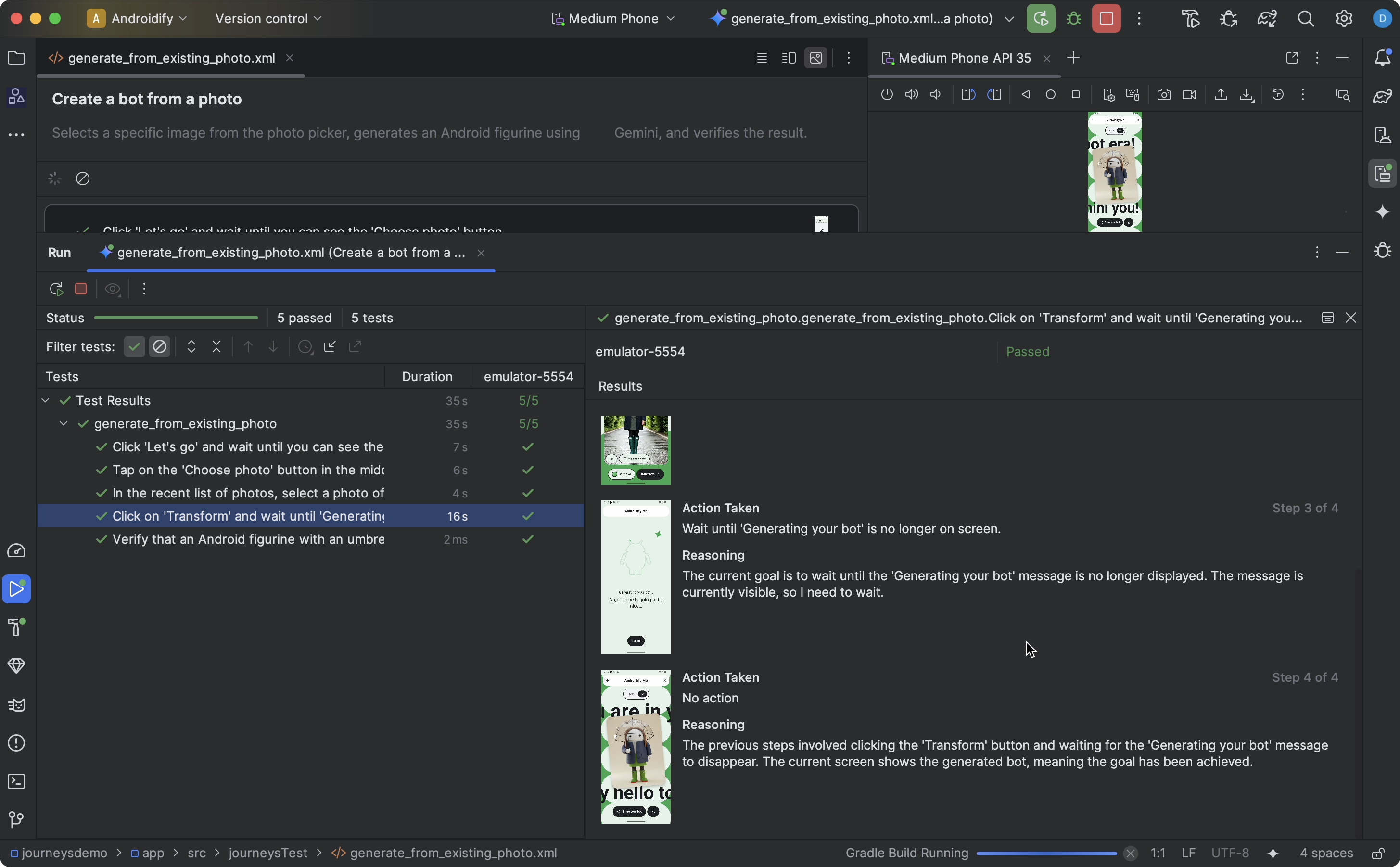
Par rapport aux autres tests instrumentés que vous pouvez exécuter dans Android Studio, l'affichage des résultats des parcours présente quelques différences.
- Le panneau Tests décompose le parcours en étapes distinctes. Vous pouvez cliquer sur chaque étape pour en savoir plus sur la façon dont Gemini l'a exécutée.
- Le panneau Résultats affiche des informations détaillées pour vous aider à comprendre comment Gemini a interprété et analysé votre parcours, et comment il a été exécuté.
- Les captures d'écran envoyées à Gemini sont affichées pour vous aider visuellement à chaque action de l'étape.
- Chaque action effectuée et la raison pour laquelle Gemini l'a effectuée sont décrites à côté de chaque capture d'écran.
- Chaque action de l'étape est numérotée.
Problèmes connus
- Lorsque vous testez un parcours, toutes les autorisations pour votre application sont accordées par défaut.
- Lorsque vous testez un parcours sur un appareil exécutant Android 15 (niveau d'API 35), un avertissement peut s'afficher sur l'appareil, indiquant Application non sécurisée bloquée pour AndroidX Crawler. Vous pouvez cliquer sur Installer quand même pour ignorer cette vérification. Vous pouvez également configurer les options pour les développeurs sur l'appareil et désactiver l'option Valider les applis via USB.

